
| Онлайн-справка SpaceClaim |

|
Инструмент Three-Point Circle (Трехточечный круг) предназначен для использования в тех случаях, когда центр круга неизвестен, однако известно, где должен быть край круга. Этот инструмент работает с любыми сочетаниями свободных точек, известных точек или касательных вложений. Круг, вытянутый в 3D с помощью инструмента Pull (Вытягивание) , станет цилиндром. Круг также можно повернуть вокруг линии для создания сферы или тора.
, станет цилиндром. Круг также можно повернуть вокруг линии для создания сферы или тора.
Эскизная сетка должна появиться в рабочей области перед рисованием.
Щелкните ![]() Three-Point Circle (Трехточечный круг) в группе Sketch (Эскиз).
Three-Point Circle (Трехточечный круг) в группе Sketch (Эскиз).
(Дополнительно) Выберите Three-point circle segment (Сегмент трехточечного круга) на панели Options (Параметры) для создания дуги, являющейся сегментом трехночечного круга.
Щелкните левой кнопкой мыши, чтобы задать первую точку на краю круга.
При щелчке по кривой или линии (за исключением серединной точки или вершины) круг будет начерчен по касательной к этой кривой или линии.
Можно задать размеры точек относительно других объектов эскиза.
Щелкните левой кнопкой мыши, чтобы задать вторую точку на краю круга.
Если круг исчезает при перемещении курсора по эскизной сетке, это значит, что круг не может быть проведен через первые две точки и текущую точку, над которой располагается курсор. При щелчке по кривой или линии (за исключением серединной точки или вершины) круг будет начерчен по касательной к этой кривой или линии.
При создании эскиза двух соприкасающихся кругов с последующим изменением диаметра одного из них путем редактирования его размера соприкосновение между кругами сохраняется.
Щелкните левой кнопкой мыши, чтобы задать последнюю точку на краю круга.
При создании эскиза двух соприкасающихся кругов с последующим изменением диаметра одного из них путем редактирования его размера соприкосновение между кругами сохраняется.
При перетаскивании центра круга, соприкасающегося с другим кругом, радиус второго круга адаптируется с целью сохранения соприкосновения.
На панели Options (Параметры) доступны следующие параметры:
|
Three-point circle segment (Сегмент трехточечного круга) |
Установите этот флажок для создания дуги, являющейся сегментом трехточечного круга. Чтобы создать дугу с помощью этого параметра, задайте первую и вторую точки щелчками мыши, а затем введите диаметр или задайте последнюю точку. |
Для каждого эскизного инструмента доступны следующие параметры:
Cartesian dimensions (Декартовы координаты): выберите точку на эскизе, а затем выберите этот параметр, чтобы увидеть декартовы координаты от точки. Декартовы координаты отображают расстояние X и Y от выбранной точки. При отсутствии выбранной точки отображается расстояние X и Y от исходной точки координат.
Polar dimensions (Полярные координаты ): выберите точку на эскизе, а затем выберите этот параметр, чтобы увидеть полярные координаты от точки. Полярные координаты отображают угол и расстояние от выбранной точки. При отсутствии выбранной точки отображается угол и расстояние от исходной точки координат.
): выберите точку на эскизе, а затем выберите этот параметр, чтобы увидеть полярные координаты от точки. Полярные координаты отображают угол и расстояние от выбранной точки. При отсутствии выбранной точки отображается угол и расстояние от исходной точки координат.
Snap to grid (Привязать к сетке): выберите этот параметр для включения или отключения привязки во время создания эскиза. Курсор будет привязываться к приращению малого шага сетки. Значениями по умолчанию являются 1 мм для метрических и 0,125 дюйма для имперских единиц. См. Параметры единиц измерения для изменения малого шага сетки.
к сетке): выберите этот параметр для включения или отключения привязки во время создания эскиза. Курсор будет привязываться к приращению малого шага сетки. Значениями по умолчанию являются 1 мм для метрических и 0,125 дюйма для имперских единиц. См. Параметры единиц измерения для изменения малого шага сетки.
Snap to angle (Привязать к углу): выберите этот параметр для включения или отключения угловой привязки во время создания эскиза. Курсор будет привязываться к угловому приращению. Значение по умолчанию составляет 15 градусов. Чтобы изменить угловой шаг, используемый для привязки, см. раздел Параметры привязки.
Create layout curves (Создать кривые макета): эскизные кривые создаются в виде кривых макета. При перемещении конструкции на лист чертежа с выбранным режимом Sketch (Эскиз) необходимо снова выбрать параметр «Create layout curves» (Создать кривые макета) в группе Sketch Options (Параметры эскиза) на панели Options (Параметры), чтобы создать кривые макета на листе чертежа. См. Кривые макета.
Curve Fitter Options (Параметры прокладывания кривых): если эскизная плоскость проходит через объект сетки, система проложит кривые через точки граней. Линии отображаются зеленым цветом, а дуги — синим. К автоматически созданным кривым применяются нижеописанные параметры.
Fit curves (Проложить кривые): снимите этот флажок, если не требуется, чтобы система прокладывала кривые через точки.
Tolerance (Допуск): определяет количество найденных точек, от чего также зависит количество созданных кривых. Чем меньше значение этого параметра, тем больше точек будет найдено и больше кривых создано.
Auto-merge (Автообъединение) — когда этот параметр включен, система объединяет линии и дуги в сплайны. Сплайны отображаются розовым цветом.
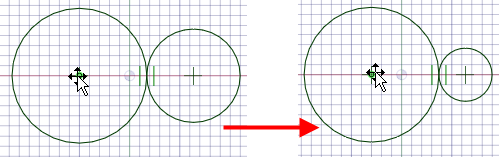
Редактирование касательной окружности путем перетаскивания центра круга; соприкосновение при этом сохраняется

При перетаскивании (с помощью инструмента Select (Выбор)) трехточечного круга, проходящего через вершину прямоугольника, соприкосновение сохраняется.
© Copyright © 2004-2017 ANSYS, Inc. All Rights Reserved. SpaceClaim is a registered trademark of ANSYS, Inc.